Jak obchodovat na Bitget pro začátečníky
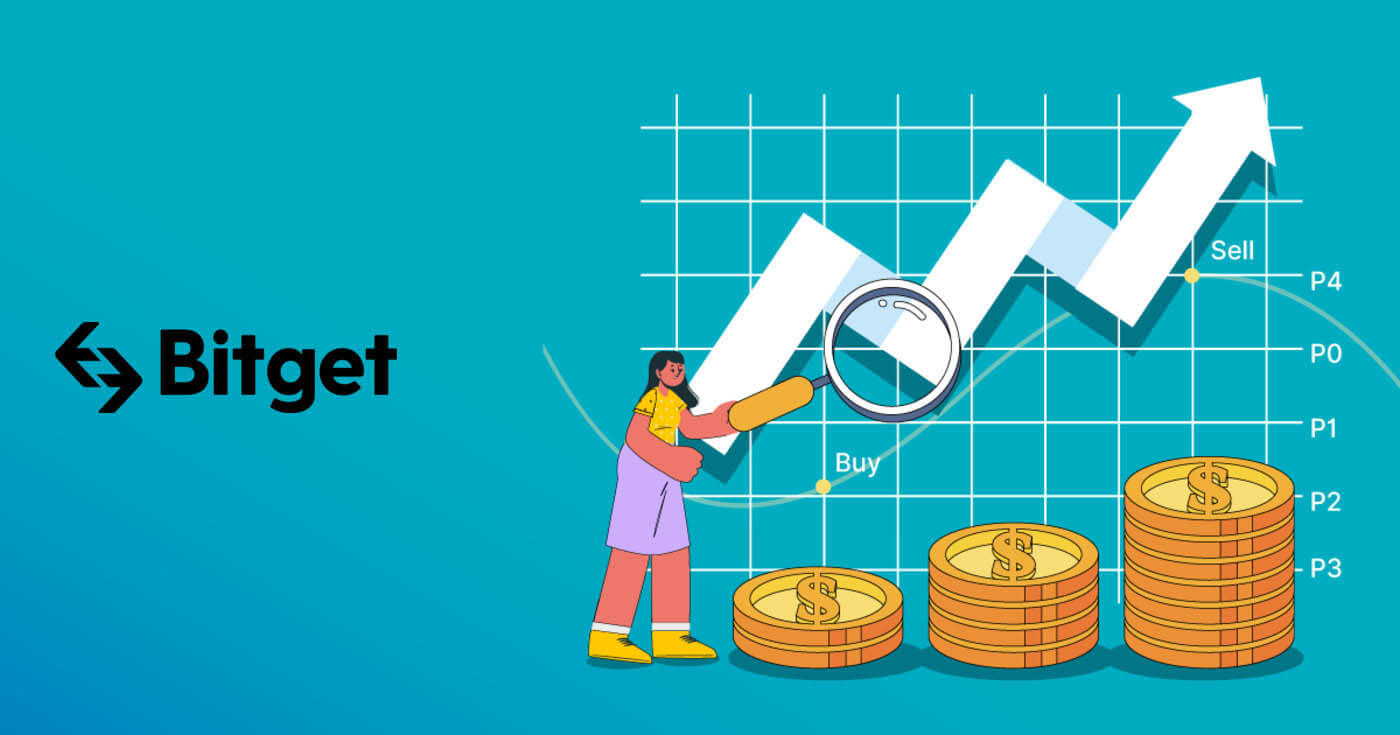
Jak zaregistrovat účet na Bitget
Jak zaregistrovat účet Bitget pomocí telefonního čísla nebo e-mailu
1. Přejděte na Bitget a klikněte na [ Sign up ] v pravém horním rohu stránky a zobrazí se stránka s registračním formulářem.
2. Registraci Bitget můžete provést prostřednictvím sociální sítě (Gmail, Apple, Telegram) nebo ručně zadat údaje potřebné pro registraci.
3. Vyberte [E-mail] nebo [Mobil] a zadejte svou e-mailovou adresu/telefonní číslo. Poté si pro svůj účet vytvořte bezpečné heslo.
Poznámka:
- Vaše heslo musí obsahovat 8-32 znaků
- Alespoň jedno číslo
- Alespoň jedno velké písmeno
- Alespoň jeden speciální znak (podporuje pouze: ~`!@#$%^*()_-+={}[]|;:,.?/)
Přečtěte si a odsouhlaste uživatelskou smlouvu Bitget a zásady ochrany osobních údajů, poté klikněte na [Vytvořit účet]. 

4. Proveďte ověření. 

5. Obdržíte zprávu/e-mail s kódem, který zadáte na další vyskakovací obrazovce. Po odeslání kódu bude vytvořen váš účet. 
6. Gratulujeme, úspěšně jste se zaregistrovali na Bitget. 
Jak zaregistrovat účet Bitget u Apple
Kromě toho se můžete zaregistrovat pomocí jednotného přihlášení pomocí účtu Apple. Chcete-li to provést, postupujte takto:
1. Navštivte Bitget a klikněte na [ Přihlásit se ].
2. Vyberte ikonu [Apple], objeví se vyskakovací okno a budete vyzváni k přihlášení do Bitget pomocí vašeho Apple účtu. 
3. Zadejte své Apple ID a heslo pro přihlášení do Bitget.

4. Klikněte na [Pokračovat]. 
5. Poté budete automaticky přesměrováni na platformu Bitget. 
Jak zaregistrovat účet Bitget s Gmailem
Máte také možnost zaregistrovat svůj účet prostřednictvím Gmailu a můžete to udělat v několika jednoduchých krocích:
1. Přejděte na Bitget a klikněte na [ Registrovat se ]. 
2. Klikněte na tlačítko [Google]. 
3. Otevře se přihlašovací okno, kam zadáte svůj e-mail nebo telefon. Poté klikněte na [Další]. 
4. Poté zadejte heslo ke svému účtu Gmail a klikněte na [Další]. 
5. Přečtěte si podmínky služby Bitget a zásady ochrany osobních údajů a odsouhlaste je, poté klikněte na [Potvrdit]. 
6. Přečtěte si a odsouhlaste uživatelskou smlouvu Bitget a zásady ochrany osobních údajů a klikněte na [Zaregistrovat se]. 
7. Poté budete automaticky přesměrováni na platformu Bitget. 
Jak zaregistrovat účet Bitget s telegramem
1. Přejděte na Bitget a klikněte na [ Registrovat se ]. 
2. Klikněte na tlačítko [Telegram]. 
3. Otevře se přihlašovací okno, kam zadáte svůj e-mail nebo telefon. Poté klikněte na [Další] 
4. Otevřete svůj telegram a potvrďte 
. 5. Přečtěte si a odsouhlaste uživatelskou smlouvu a zásady ochrany osobních údajů Bitget a klikněte na [Zaregistrovat se]. 
6. Poté budete automaticky přesměrováni na platformu Bitget. 
Jak zaregistrovat účet v aplikaci Bitget
Více než 70 % obchodníků obchoduje trhy na svých telefonech. Připojte se k nim a reagujte na každý pohyb trhu.
1. Nainstalujte aplikaci Bitget na Google Play nebo App Store . 
2. Klikněte na [Avatar], zvolte [Sign up] 

3. Vyberte metodu registrace, můžete si vybrat z e-mailu, čísla mobilního telefonu, účtu Google nebo Apple ID.
Zaregistrujte se pomocí svého účtu Google:
4. Vyberte [Google]. Budete vyzváni k přihlášení do Bitget pomocí svého účtu Google. Klepněte na [Další]. 

5. Dokončete ověření 
6. Zadejte ověřovací kód, který byl odeslán na váš účet Google 
7. Gratulujeme! Úspěšně jste vytvořili účet Bitget.
Zaregistrujte se pomocí svého účtu Apple:
4. Vyberte [Apple]. Budete vyzváni k přihlášení do Bitget pomocí svého Apple účtu. Klepněte na [Pokračovat]. 

5. Vytvořte si účet a zadejte ověřovací kód. Poté si přečtěte a odsouhlaste uživatelskou smlouvu Bitget a zásady ochrany osobních údajů a klikněte na [Zaregistrovat se]. 
6. Zadejte ověřovací kód, který byl zaslán na váš e-mailový účet. 
7. Gratulujeme! Úspěšně jste vytvořili účet Bitget.
Zaregistrujte se pomocí svého e-mailu/telefonního čísla:
4. Vyberte [E-mail] nebo [Telefonní číslo] a zadejte svou e-mailovou adresu/telefonní číslo. Poté si pro svůj účet vytvořte bezpečné heslo.

Poznámka:
- Vaše heslo musí obsahovat 8-32 znaků
- Alespoň jedno číslo
- Alespoň jedno velké písmeno
- Alespoň jeden speciální znak (podporuje pouze: ~`!@#$%^*()_-+={}[]|;:,.?/)
5. Na váš e-mail nebo telefon obdržíte 6místný ověřovací kód. Zadejte kód do 10 minut a klepněte na [Odeslat]. 
6. Gratulujeme! Úspěšně jste vytvořili účet Bitget. 
Jak ověřit účet na Bitget
Kde si mohu nechat ověřit svůj účet?
Pokud používáte počítač, přihlaste se ke svému účtu a najeďte myší na svůj avatar. Poté klikněte na [Ověření identity].

Pokud používáte aplikaci Bitget, přejděte na svůj Dashboard a klikněte na [Ověřit].

Jak dokončit ověření identity? Průvodce krok za krokem
1. Přihlaste se ke svému účtu Bitget , přejděte na Dashboard - [Ověření identity].
2. Zde můžete vidět [Ověření obchodní činnosti] a [Ověření jednotlivce] a jejich příslušné limity vkladů a výběrů.


3. Kliknutím na [Ověřit] zahájíte proces ověřování.

4. Vyberte zemi vašeho pobytu. Ujistěte se prosím, že vaše země pobytu odpovídá vašim dokladům totožnosti. Vyberte typ průkazu totožnosti a zemi, ve které byly vaše dokumenty vydány. Většina uživatelů si může vybrat ověření pomocí pasu, občanského průkazu nebo řidičského průkazu. Podívejte se prosím na příslušné možnosti nabízené pro vaši zemi.

Pokud chcete nadále používat mobilní verzi, můžete kliknout na [Ověření na mobilu] naskenovat QR kód. Pokud chcete pokračovat v používání desktopové verze, klikněte na [PC].

5. Zadejte své osobní údaje a klikněte na [Pokračovat].


6. Nahrajte fotografii svého průkazu totožnosti. V závislosti na vybrané zemi/oblasti a typu průkazu totožnosti můžete být požádáni o nahrání dokumentu (přední strana) nebo fotografie (přední a zadní strana).



Poznámka:
- Ujistěte se, že fotografie dokumentu jasně zobrazuje celé jméno uživatele a datum narození.
- Dokumenty nesmí být žádným způsobem upravovány.
7. Kompletní rozpoznání obličeje.

8. Po dokončení ověření rozpoznání obličeje trpělivě vyčkejte na výsledky. O výsledcích budete informováni e-mailem nebo prostřednictvím vaší webové schránky.
Jak vložit/nakoupit krypto na Bitget
Jak koupit kryptoměnu pomocí kreditní/debetní karty na Bitget
Koupit kryptoměnu kreditní/debetní kartou (web)
1. Přihlaste se ke svému účtu Bitget a klikněte na [Koupit krypto] - [Kreditní/debetní karta]. 
2. Zde si můžete vybrat nákup kryptoměn s různými fiat měnami. Zadejte fiat částku, kterou chcete utratit, a systém automaticky zobrazí množství kryptoměn, které můžete získat. Klikněte na [Koupit].
3. Zadejte potřebné informace o kartě, včetně čísla karty, data expirace a CVV. Než budete pokračovat, ujistěte se, že máte fyzickou kartu u sebe.
Pokud byla bankovní karta dříve použita, systém zobrazí zprávu „Karta odmítnuta“ a transakce nebude pokračovat.
Jakmile úspěšně zadáte a potvrdíte informace o kartě, obdržíte oznámení s nápisem „Vazba karty byla úspěšná“.

4. Jakmile si vyberete preferovanou fiat měnu, zadejte částku, kterou chcete utratit, a systém automaticky vypočítá a zobrazí množství kryptoměny, kterou obdržíte.
Po dokončení procesu platby obdržíte oznámení [Platba čeká na vyřízení]. Doba zpracování platby se může lišit v závislosti na síti a může trvat několik minut, než se projeví ve vašem účtu.
5. Po dokončení objednávky můžete zkontrolovat své kryptoměny přímo v sekci [Asset].

Koupit kryptoměnu pomocí kreditní/debetní karty (aplikace)
1. Přihlaste se do svého účtu Bitget a klikněte na [Kreditní/debetní karta] v sekci [Koupit krypto]. Případně můžete vybrat kartu [Kreditní/debetní karta] pod tlačítkem [Vložit] nebo [Koupit krypto].

2. Vyberte [Přidat novou kartu] a ověřte svou identitu a dokončete ověření identity pomocí ověření ID a e-mailové vazby.
3. Zadejte potřebné informace o kartě, včetně čísla karty, data vypršení platnosti a CVV. Než budete pokračovat, ujistěte se, že máte fyzickou kartu u sebe.
Pokud byla bankovní karta dříve použita, systém zobrazí zprávu s informací, že karta byla zamítnuta, a transakce bude odmítnuta.
Jakmile úspěšně zadáte a potvrdíte informace o kartě, budete upozorněni, že karta byla úspěšně svázána. Poté zadejte jednorázové heslo (OTP) zaslané na telefonní číslo spojené s vázanou kartou.

4. Jakmile si vyberete preferovanou fiat měnu, zadejte částku, kterou chcete utratit, a systém automaticky vypočítá a zobrazí množství kryptoměny, kterou obdržíte. 
Cena se aktualizuje každou minutu. Odsouhlaste podmínky a klikněte na [Potvrdit] pro zpracování transakce.
5. Dokončete ověření 3DS (3-D Secure), zadejte heslo a pokračujte výběrem [Pokračovat].
Mějte prosím na paměti, že na dokončení procesu ověřování 3DS máte pouze tři pokusy.

6. Dokončete žádost o platbu.
7. Po dokončení platby obdržíte upozornění „Platba čeká na vyřízení“. Doba zpracování platby se může lišit v závislosti na síti a může trvat několik minut, než se projeví ve vašem účtu.
Buďte prosím trpěliví a stránku neobnovujte ani neopouštějte, dokud nebude platba potvrzena, abyste předešli případným nesrovnalostem.
Jak koupit kryptoměnu na Bitget P2P
Koupit krypto na Bitget P2P (web)
1. Přihlaste se ke svému účtu Bitget a přejděte na [Buy Crypto] - [P2P Trading].

2. Vyberte kryptoměnu, kterou chcete koupit. Pomocí filtrů můžete filtrovat všechny P2P reklamy. Klikněte na [Koupit] vedle preferované nabídky. 
3. Potvrďte fiat měnu, kterou chcete použít, a krypto, kterou chcete koupit. Zadejte množství fiat měny, kterou chcete použít, a systém automaticky vypočítá množství kryptoměn, které můžete získat. Klikněte na [Koupit].
4. Zobrazí se vám platební údaje prodejce. Proveďte prosím převod na preferovaný způsob platby prodejce ve stanovené lhůtě. Pro kontaktování prodejce můžete použít funkci [Chat] vpravo.
Po provedení převodu klikněte na [zaplaceno] a [Potvrdit].

Poznámka: Platbu musíte převést přímo prodejci prostřednictvím bankovního převodu nebo jiných platebních platforem třetích stran na základě platebních údajů prodejce. Pokud jste již převedli platbu prodejci, neklikejte na [Zrušit objednávku], pokud jste již neobdrželi vrácení peněz od prodejce na svůj platební účet. Neklikejte na [Zaplaceno], pokud jste prodejci nezaplatili. Také nemůžete zadat více než dvě probíhající objednávky současně. Před zadáním nové objednávky musíte dokončit stávající objednávku.
5. Poté, co prodejce potvrdí vaši platbu, uvolní vám kryptoměnu a transakce se považuje za dokončenou.

Pokud nemůžete přijmout kryptoměnu do 15 minut po kliknutí na [Potvrdit], můžete kliknout na [Odeslat odvolání] a kontaktovat zástupce zákaznické podpory Bitget s žádostí o pomoc.
Koupit kryptoměnu na Bitget P2P (aplikace)
1. Přihlaste se do aplikace Bitget. Klikněte na tlačítko [Koupit krypto] na první stránce aplikace a [P2P obchodování].

2. Klikněte na kategorii [Koupit] umístěnou nahoře. Vyberte Crypto a Fiat. Poté vyberte Reklama P2P obchodníka a klikněte na tlačítko [Koupit]. 
3. Zadejte částku nákupu (po zaškrtnutí minimální nebo maximální částky). Poté klikněte na tlačítko [Koupit USDT]. 
4. Vyberte „Způsob platby“ podporovaný prodejcem a klikněte na tlačítko [Potvrdit nákup]. 
5. Zaplaťte v termínu transakce a klikněte na tlačítko [Další]. 
6. V posledním vyskakovacím okně zkontrolujte svou historii transakcí. (Ujistěte se, že jste prodejci zaplatili správně. Škodlivá kliknutí mohou způsobit zamrznutí vašeho účtu.). Kliknutím na tlačítko [Zaplaceno] dokončíte ověření platebního příkazu. Poté počkejte, až prodejce minci uvolní. 
7. Jakmile je transakce dokončena, můžete kliknutím na tlačítko [Zobrazit aktiva] přejít na svůj P2P účet a zkontrolovat svá aktiva.
Jak koupit měnu Fiat na Bitget prostřednictvím třetí strany
Koupit měnu Fiat na Bitget prostřednictvím třetí strany (web)
1. Přihlaste se ke svému účtu Bitget a klikněte na [Koupit krypto] a poté na [Third-party] v horní navigační liště.
2. Vyberte fiat měnu a krypto, které chcete koupit, a poté zadejte částku, kterou chcete utratit ve fiat. Vyberte dostupného poskytovatele služeb, například Bankster, Simplex nebo MercuroRead. Odsouhlaste podmínky a klikněte na [Další].
Poznámka
1. Budete přesměrováni z Bitget na webovou stránku poskytovatele plateb třetí strany. Platební služby jsou poskytovány třetí stranou.
2. Před použitím služby poskytovatele služeb třetí strany si musíte přečíst podmínky používání a zásady ochrany osobních údajů a souhlasit s nimi.
3. V případě jakýchkoli dotazů týkajících se plateb kontaktujte poskytovatele služeb třetí strany prostřednictvím jejich webových stránek.
4. Bitget nepřebírá žádnou odpovědnost za jakékoli ztráty nebo škody způsobené používáním platebních služeb třetích stran.

3. Dokončete registraci se svými základními údaji. Zadejte informace o své kreditní kartě a dokončete bankovní převod nebo jakoukoli platební metodu, kterou kanál akceptuje. Ověřte svůj bankovní převod a počkejte na schválení platby.


Koupit měnu Fiat na Bitget prostřednictvím třetí strany (aplikace)
1. Přihlaste se ke svému účtu Bitget a klikněte na [Přidat prostředky] a poté na [Platba třetí stranou]. 

2. Vyberte fiat měnu a krypto, které chcete koupit, a poté zadejte částku, kterou chcete utratit ve fiat. Vyberte dostupného poskytovatele služeb a klikněte na [Koupit USDT].
Poznámka
1. Před použitím služby poskytovatele služeb třetí strany si musíte přečíst podmínky používání a zásady ochrany osobních údajů a souhlasit s nimi.
2. V případě jakýchkoli dotazů týkajících se plateb kontaktujte poskytovatele služeb třetí strany prostřednictvím jejich platformy.
3. Bitget nepřebírá žádnou odpovědnost za jakékoli ztráty nebo škody způsobené používáním platebních služeb třetích stran.
3. Potvrďte své platební údaje kliknutím na [Další], poté budete přesměrováni na platformu třetí strany.

4. Dokončete registraci se svými základními údaji. Zadejte informace o své kreditní kartě a dokončete bankovní převod nebo jakoukoli platební metodu, kterou kanál akceptuje. Ověřte svůj bankovní převod a počkejte na schválení platby.

 _
_
Jak vkládat kryptoměny na Bitget
Vklad kryptoměn na Bitget (web)
Vstupte na stránku Vklad
Nejprve se přihlaste ke svému účtu Bitget. V pravé horní části obrazovky uvidíte ikonu peněženky; klikněte na něj a vyberte [Vložit].
Zadejte podrobnosti o vkladu
1. Jakmile jste na stránce Vklad, můžete si vybrat typ coinu a blockchainovou síť, na které funguje (například ERC20, TRC20, BTC, BEP20).
Po výběru preferované mince a řetězu Bitget vygeneruje adresu a QR kód. K zahájení vkladu můžete použít kterýkoli z nich.
S těmito informacemi pak můžete dokončit svůj vklad potvrzením výběru z vaší externí peněženky nebo účtu třetí strany. Níže jsou uvedeny příklady výběrových obrazovek z externí peněženky.

Poznámky
Je důležité zajistit, aby se aktivum a blockchainová síť, které vyberete, shodovaly s těmi, které používá platforma, ze které převádíte prostředky. Použití nesprávné sítě může vést k nevratné ztrátě vašeho majetku.
Pokračujte v převodu kryptoměny z externí peněženky potvrzením výběru a jeho přesměrováním na adresu vašeho účtu Bitget.
Vklady potřebují určitý počet potvrzení v síti, než se projeví na vašem účtu.
Zkontrolujte vkladovou transakci
Po dokončení vkladu můžete navštívit panel [Assets] a zobrazit svůj aktualizovaný zůstatek.
Chcete-li zkontrolovat historii vkladů, přejděte dolů na konec stránky [Vklad].
Vložte Fiat na Bitget (Web) prostřednictvím SEPA Bank
**Důležitá poznámka: Neprovádějte žádné převody nižší než 2 EUR.
Po odečtení příslušných poplatků NEBUDOU žádné převody pod 2 EUR PŘIPÍSANY ANI VRÁCENY.
1. Přihlaste se ke svému účtu, zvolte [Koupit krypto] - [Bankovní vklad]
2. Vyberte měnu a [Bankovní převod (SEPA)], klikněte na [Další]. 
3. Zadejte částku, kterou chcete vložit, a klikněte na [Další]. 
Důležité poznámky:
Jméno na bankovním účtu, který používáte, se musí shodovat se jménem registrovaným u vašeho účtu Bitget.
Prosím nepřevádějte prostředky ze společného účtu. Pokud je vaše platba provedena ze společného účtu, bude převod pravděpodobně odmítnut bankou, protože existuje více než jedno jméno a neshodují se s názvem vašeho účtu Bitget.
Bankovní převody prostřednictvím SWIFT nejsou akceptovány.
SEPA platby nefungují o víkendech; zkuste se prosím vyhnout víkendům nebo státním svátkům. Obvykle trvá 1–2 pracovní dny, než se k nám dostanete.
4. Poté uvidíte podrobné informace o platbě. Použijte prosím bankovní údaje k převodům prostřednictvím vašeho online bankovnictví nebo mobilní aplikace na účet Bitget.


Po provedení převodu můžete zkontrolovat stav schválení bạn. Vyčkejte prosím trpělivě, než prostředky dorazí na váš účet Bitget (přijetí prostředků obvykle trvá 1 až 2 pracovní dny). 
Vklad kryptoměn na Bitget (aplikace)
1. Přihlaste se ke svému účtu Bitget, na hlavní stránce aplikace klepněte na [Přidat prostředky] a poté na [Vložit krypto]. 
2. Na kartě 'Crypto' si můžete vybrat typ mince a řetězu, který chcete vložit.
Poznámka: Musíte zvolit stejný řetězec (ERC20, TRC20, BEP2, BEP20 atd.) na platformě, ze které stahujete své krypto. Měli byste být opatrní, protože výběr špatného řetězce může vést ke ztrátě vašich aktiv.
3. Po výběru preferovaného tokenu a řetězu vygenerujeme adresu a QR kód. K provedení vkladu můžete použít kteroukoli možnost.
4. S těmito informacemi pak můžete dokončit svůj vklad potvrzením výběru z vaší externí peněženky nebo účtu třetí strany.
Níže jsou uvedeny příklady výběrových obrazovek z externí peněženky.
Jak obchodovat kryptoměny na Bitget
Jak obchodovat spot na Bitget (web)
Bitget Spot Trading je cílem pro každého, kdo investuje a/nebo drží kryptoměny. S více než 500 tokeny otevírá Bitget Spot Trading dveře do celého kryptosvěta. Pro Bitget Spot Trading jsou k dispozici také exkluzivní, chytré nástroje, které pomáhají investorům činit lepší rozhodnutí a dosahovat úspěchu, včetně:
- Limitní příkaz/spouštěcí příkaz/jiné podmíněné příkazy
- Bitget Spot Grid Trading: Váš osobní bot, který vám pomůže procházet boční trhy.
- Bitget Spot Martingale: Lepší verze dolarového průměrování přizpůsobená kryptoměnám
- Bitget Spot CTA: Automatizovaný nástroj založený na algoritmu, který pomáhá zadávat včasné a rizikově řízené objednávky.
1. Navštivte web Bitget, klikněte na [Přihlásit se] v pravé horní části stránky a přihlaste se ke svému účtu Bitget.

2. Vložte své aktivum na svůj spotový účet Bitget nebo nakupte USDT/USDC/BTC/ETH. Bitget nabízí několik způsobů nákupu těchto coinů: P2P, bankovní převod a kreditní/debetní karty.

3. Přejděte na [Spot] na kartě [Obchod] a zobrazte dostupné páry.

4. Nyní se ocitnete na rozhraní obchodní stránky.

1. Objem obchodování obchodního páru za 24 hodin
2. Svíčkový graf a hloubka trhu
3. Prodejte knihu objednávek
4. Koupit knihu objednávek
5. Typ obchodování: Spot/Cross 3X/Isolated 10X
6. Nákup/prodej kryptoměny
7. Typ příkazu: Limit/Market/OCO(One-Cancels-the-Other)
5. Vyberte si preferovaný pár a nezapomeňte vyplnit číslo pro tržní příkaz a další podmíněné příkazy. Až budete hotovi, klikněte na Koupit/Prodat.

6. Chcete-li zkontrolovat svůj majetek, přejděte na [Aktivum] → [Spot]. 
Jak obchodovat spot na Bitget (aplikace)
1. Přihlaste se do aplikace Bitget a kliknutím na [Obchod] → [Spot] přejděte na stránku spotového obchodování.


2. Zde je rozhraní obchodní stránky.

1. Trh a obchodní páry.
2. Svíčkový graf trhu v reálném čase, podporované obchodní páry kryptoměny, sekce „Buy Crypto“.
3. Nákup/prodej kryptoměny.
4. Kniha objednávek prodat/koupit.
5. Otevřené objednávky.
Take-Profit a Stop-Loss
Co je to take-profit/stop-loss?
Častá strategie obchodování se smlouvami známá jako „vybírání zisku“ zahrnuje uživatele, kteří věří, že cena dosáhla důležitého bodu, ve kterém věří, že je moudré rozhodnutí realizovat nějaký zisk. Výběrem zisku se snižuje obchodní pozice a v důsledku toho se nyní nerealizované zisky proměnily ve skutečný zisk připravený k výplatě.
Stop loss je běžná smluvní obchodní operace, při které se uživatelé domnívají, že cena dosáhla úrovně, kdy lze obchod omezit na přiměřenou ztrátu, aby nedošlo k nenapravitelnému poškození jejich portfolia. Použití stop lossu je způsob, jak se vypořádat s rizikem.
Bitget aktuálně poskytuje objednávku TP/SL: uživatelé si mohou cenu TP/SL nastavit předem. Když poslední tržní transakční cena dosáhne vámi nastavené ceny TP/SL, uzavře pozici při počtu kontraktů, které jste pro tuto pozici nastavili, za optimální transakční cenu.
Jak určit zastavit ztrátu a dosáhnout úrovně zisku
Rozhodování o výběru zisků a umístění stop lossů je jednou z nejobtížnějších věcí při obchodování a lze ji provádět nesčetnými způsoby. Často velmi záleží na tom, jakou strategii používáte. Abychom vám pomohli na cestě, zde jsou tři možnosti, které můžete zvážit, abyste se mohli rozhodnout, kde budou vaše úrovně.
Cenová struktura
V technické analýze tvoří základ všech nástrojů struktura ceny. Struktura na grafu představuje oblast, kde lidé oceňovali cenu stejně vysoko jako odpor, a místo, kde obchodníci oceňovali cenu tak nízko jako support. Na těchto úrovních existuje vysoká pravděpodobnost zvýšené obchodní aktivity, což může poskytnout cenám skvělé místo, kde se mohou nadechnout a pak buď pokračovat, nebo obrátit. To je důvod, proč je mnoho obchodníků považuje za kontrolní body, a proto ti, kteří tuto metodu používají, obecně umisťují zisky těsně nad podporu a zastavují ztráty těsně nad odporem.
Hlasitost
Hlasitost je skvělým ukazatelem hybnosti. Je to však o něco méně přesné a čtení objemu vyžaduje více praxe, ale je to skvělá metoda, jak zjistit, zda trendový pohyb může brzy skončit nebo když se mýlíte ve směru obchodu. Pokud cena neustále narůstá, ukazuje to na silný trend, zatímco pokud se objem vyčerpává s každým tahem nahoru, může být čas vybrat nějaké zisky. Pokud jste v dlouhém obchodu a cena se pohybuje nahoru při pomalém objemu a cena se začíná vyvíjet zpět při nárůstu objemu, může to znamenat slabost a místo toho může znamenat obrat.
Procenta
Další metodou je uvažování v procentech, kdy obchodníci mají na mysli pevné procento, které chtějí použít k umístění stop lossu a dosažení úrovně zisku. Příkladem může být situace, kdy obchodník uzavře svou pozici vždy, když se cena posune o 2 % v jeho prospěch a o 1 %, kdykoli se cena pohne proti němu.
Kde najdu úrovně stop loss a take profit
Přejděte na rozhraní obchodní stránky a najděte [TP/SL] z dropboxu.

Jak vybrat/prodat krypto z Bitget
Jak prodávat kryptoměny prostřednictvím hotovostní konverze
Prodávejte kryptoměny prostřednictvím konverze hotovosti na Bitget (Web)
1. Přihlaste se ke svému účtu Bitget a klikněte na [Koupit krypto] - [Převod hotovosti].
 2. Klikněte na [Prodat]. Vyberte fiat měnu a kryptoměnu, kterou chcete prodat. Zadejte částku a klikněte na [Prodat USDT].
2. Klikněte na [Prodat]. Vyberte fiat měnu a kryptoměnu, kterou chcete prodat. Zadejte částku a klikněte na [Prodat USDT]. 
3. Vyberte způsob platby. Klikněte na [Spravovat karty] a vyberte si ze svých stávajících karet nebo přidejte novou kartu a zadejte požadované informace.

4. Zkontrolujte platební údaje a do 60 sekund potvrďte svou objednávku, pokračujte kliknutím na [Potvrdit]. Po 60 sekundách se cena a množství krypto, které získáte, přepočítá.

5. Postupujte podle potvrzení platební platformy a po dokončení transakce budete přesměrováni zpět na Bitget.
Prodávejte kryptoměny prostřednictvím konverze hotovosti na Bitget (aplikace)
1. Přihlaste se do své aplikace Bitget a klepněte na [Přidat prostředky] - [Převod hotovosti].


2. V [Převod hotovosti] klepněte na [Prodat]. Poté vyberte kryptoměnu, kterou chcete prodat, a klepněte na [Prodat USDT].

3. Vyberte způsob příjmu. Klepněte na [Změnit kartu] a vyberte ze svých stávajících karet nebo [Přidat novou kartu], kde budete požádáni o zadání informací.

4. Zkontrolujte platební údaje a do 60 sekund potvrďte svou objednávku, pokračujte kliknutím na [Potvrdit]. Po 60 sekundách se cena a množství krypto, které získáte, přepočítá.

Jak prodávat kryptoměny na Bitget P2P
Prodávejte kryptoměny na Bitget P2P (web)
1. Přihlaste se ke svému účtu Bitget. Chcete-li prodat USDT, musíte převést své prostředky ze Spotu do P2P peněženky. Klikněte na [Assets] v levém horním rohu a poté klikněte na [Transfer].

2. Vyberte Coin jako 'USDT', zvolte [Z 'Spot'] , [Do 'P2P'] a vložte množství, které chcete převést (klikněte na 'Všechny', pokud chcete převést všechny dostupné prostředky) a poté klikněte [Potvrdit].

3. Klikněte na tlačítko [Koupit krypto] v horní části domovské stránky - [P2P obchodování].

4. Klikněte na tlačítko [Prodat], vyberte [USDT] pro 'Crypto' a [INR] pro 'Fiat' a zobrazí se vám seznam všech dostupných kupujících. Najděte kupce, kteří vyhovují vašim požadavkům (tj. cenu a množství, které jsou ochotni koupit) a klikněte na [Prodat].

5. Zadejte množství USDT, které chcete prodat, a paušální částka bude vypočtena podle ceny stanovené kupujícím.

6. Vyplňte informace na „Přidat způsoby platby“ (UPI nebo bankovní převod v závislosti na preferenci kupujícího).

7. Zadejte heslo fondu a poté klikněte na [Uložit a použít].

8. Poté klikněte na [Prodat] a zobrazí se vyskakovací obrazovka pro ověření zabezpečení. Vložte svůj „Kód financování“ a dokončete transakci kliknutím na [Potvrdit].

9. Po potvrzení budete přesměrováni na potvrzovací stránku s podrobnostmi o této transakci a paušální částkou, kterou kupující platí.

10. Jakmile kupující úspěšně vloží částku, zkontrolujte, zda jste obdrželi prostředky. S kupujícím můžete také chatovat v chatovacím poli vpravo.
Po potvrzení platby můžete kliknout na tlačítko [Potvrdit a uvolnit] a uvolnit USDT kupujícímu.

Prodávejte kryptoměny na Bitget P2P (aplikace)
1. Přihlaste se do aplikace Bitget. Klikněte na tlačítko [Koupit krypto] - [P2P obchodování] na první stránce aplikace. 

2. Klikněte na kategorii 'Prodat' umístěnou nahoře. Vyberte reklamu P2P obchodníka a klikněte na tlačítko [Prodat]. 
3. Zadejte prodejní částku (po kontrole minimální nebo maximální částky). Klikněte na tlačítko [Prodat USDT]. 
4. Vyberte „Způsob platby“ podporovaný kupujícím a klikněte na tlačítko [Potvrdit prodej]. Kupující zaplatí v termínu transakce a zkontroluje zálohu. 
5. Po kontrole vkladu klikněte na tlačítko [Uvolnit].
*Kliknutím na tlačítko 'Speech Balloon' vpravo nahoře otevřete okno chatu následovně.

6. Potvrďte své uvolnění a zadejte „Heslo fondu“. Zaškrtněte políčko pro potvrzení a klikněte na [Potvrdit].

7. Na této stránce zkontrolujte svou historii transakcí a kliknutím na tlačítko [Zobrazit aktiva] zkontrolujte uvolněné aktivum.

Jak odebrat krypto z Bitget
Výběr kryptoměn na Bitget (web)
1. Přihlaste se ke svému účtu Bitget, klikněte na symbol [Wallet] v pravém horním rohu a vyberte [Vybrat].
Poznámky: Výběry jsou povoleny pouze z vašeho spotového účtu.
2. Zadejte podrobnosti o výběru
Výběr na řetězu
Pro externí výběry z peněženky zvolte možnost 'On-chain'. Poté poskytněte:
Coin: Vyberte aktivum, které chcete vybrat
Síť: Vyberte vhodný blockchain pro vaši transakci.
Adresa pro výběr: Zadejte adresu své externí peněženky nebo vyberte jednu z uložených adres.
Částka: Zadejte, kolik chcete vybrat.
Kliknutím na [Vyjmout] se přesunete vpřed.

Důležité: Ujistěte se, že přijímací adresa odpovídá síti. Například při výběru USDT prostřednictvím TRC-20 by přijímací adresa měla být specifická pro TRC-20. Chyby mohou vést k nevratné ztrátě finančních prostředků.
Proces ověření: Z bezpečnostních důvodů budete muset svůj požadavek ověřit prostřednictvím:
E-mailový kód
SMS kód / Kód fondu
kód Google Authenticator
Vnitřní odběr
Pokud chcete provést interní převod na jiný účet Bitget, zvolte záložku „Interní převod“.
Pro interní převody je to bezplatné a rychlé a místo on-chain adresy můžete jednoduše použít e-mailovou adresu, mobilní číslo nebo Bitget UID.

3. Po dokončení procesu výběru můžete přejít na „Aktiva“ a zkontrolovat svá aktiva a zkontrolovat transakce.
Chcete-li zkontrolovat historii výběrů, přejděte dolů na konec „Záznamy výběrů“.

Doba zpracování: Zatímco interní přenosy jsou okamžité, externí přenosy se liší v závislosti na síti a jejím aktuálním zatížení. Obecně se pohybují od 30 minut do hodiny. V době dopravní špičky však počítejte s možným zpožděním.
Výběr kryptoměn na Bitget (aplikace)
1. Otevřete aplikaci Bitget a přihlaste se. Najděte a klepněte na možnost [Assets] v pravé dolní části hlavní nabídky. Zobrazí se vám několik možností. Zvolte [Vyjmout]. Vyberte kryptoměnu, kterou chcete vybrat, např. USDT.



2. Zadejte podrobnosti o výběru, můžete si vybrat buď [Výběr na řetězu] nebo [Interní převod].

Výběr na řetězu
Pro externí výběry z peněženky zvolte možnost [Výběr na řetězu].
Poté poskytněte:
Síť: Vyberte vhodný blockchain pro vaši transakci.
Adresa pro výběr: Zadejte adresu své externí peněženky nebo vyberte jednu z uložených adres. Nevíte, kde získat adresu? Podívejte se na tento rychlý průvodce.
Částka: Zadejte, kolik chcete vybrat.
Kliknutím na [Vyjmout] se přesunete vpřed.

Důležité: Ujistěte se, že přijímací adresa odpovídá síti. Například při výběru USDT prostřednictvím TRC-20 by přijímací adresa měla být specifická pro TRC-20. Chyby mohou vést k nevratné ztrátě finančních prostředků.
Proces ověření: Z bezpečnostních důvodů budete muset svůj požadavek ověřit prostřednictvím:
E-mailový kód
SMS kód
kód Google Authenticator
Vnitřní odběr
Pokud chcete provést interní převod na jiný účet Bitget, zvolte záložku „Interní převod“.
Pro interní převody je to bezplatné a rychlé a místo on-chain adresy můžete jednoduše použít e-mailovou adresu, mobilní číslo nebo Bitget UID.

3. Chcete-li po dokončení procesu výběru zkontrolovat historii výběrů, vyberte ikonu 'Účet'.

Doba zpracování: Zatímco interní přenosy jsou okamžité, externí přenosy se liší v závislosti na síti a jejím aktuálním zatížení. Obecně se pohybují od 30 minut do hodiny. V době dopravní špičky však počítejte s možným zpožděním.
Jak vybrat měnu Fiat z Bitget
Vybrat Fiat přes SEPA na Bitget (Web)
1. Přejděte na [Koupit krypto], poté najeďte myší na sekci „Zaplatit pomocí“ a prohlédněte si nabídku fiat měny. Vyberte preferovanou fiat měnu a klikněte na [Bankový vklad] - [Fiat Výběr].


2. Vyberte typ fiat měny a částku, kterou chcete vybrat.


3. Potvrďte podrobnosti o výběru.

4. Dokončete bezpečné ověření, abyste mohli pokračovat ve zpracování vašeho výběru. Úspěšně jste odeslali žádost o výběr. Peníze obvykle obdržíte po jednom pracovním dni. Výběry rychlým převodem nebo platebními metodami mohou dorazit do deseti minut.

Vyberte si Fiat přes SEPA na Bitget (aplikace)
Proces stažení Fiat přes SEPA v aplikaci Bitget je velmi podobný z webu.
1. Přihlaste se ke svému účtu Bitget a přejděte na [Assets] - [Withdraw].


2. Klikněte na [Fiat] a vyberte preferovanou měnu. 
3. Klikněte na [Fiat stáhnout] a dostanete se do rozhraní výběru, které je stejné jako webová stránka. Postupujte prosím stejným způsobem a výběr dokončíte snadno.

Často kladené otázky (FAQ)
Registrace
Jak svázat a změnit mobil
Jak svázat a změnit mobil
Pokud potřebujete svázat nebo změnit číslo svého mobilního telefonu, postupujte podle následujících kroků:
1. Svažte číslo mobilního telefonu
1) Přejděte na domovskou stránku webu Bitget, přihlaste se ke svému účtu a klikněte na ikonu osoby v pravém horním rohu
2) Kliknutím na Nastavení zabezpečení v osobním centru spojíte číslo mobilního telefonu
3) Zadejte číslo mobilního telefonu a přijatý ověřovací kód pro závaznou operaci
2. Změňte číslo mobilního telefonu
1) Přejděte na domovskou stránku webu Bitget, přihlaste se ke svému účtu a klikněte na ikonu osoby v pravém horním rohu
2) Klikněte na Nastavení zabezpečení v Osobním centru a poté klikněte na změnit ve sloupci telefonní číslo
3) Pro změnu telefonního čísla zadejte nové telefonní číslo a SMS ověřovací kód
Vázání/změnu čísla mobilního telefonu lze provozovat pouze na Bitget PC
Zapomněl jsem heslo | Jak obnovit heslo na Bitget
Získejte snadný přístup ke svému účtu Bitget podle našeho podrobného průvodce, jak se přihlásit k Bitget. Naučte se přihlašovací proces a začněte snadno.
Navštivte aplikaci Bitget nebo webové stránky Bitget
1. Najděte vchod pro přihlášení
2. Klepněte na Zapomenout heslo
3. Zadejte číslo mobilního telefonu nebo e-mailovou adresu, kterou jste použili při registraci
4. Resetujte heslo - potvrďte heslo - získejte ověřovací kód
5. Resetujte heslo
Ověření Bitget KYC | Jak projít procesem ověření ID?
Zjistěte, jak úspěšně projít procesem ověření Bitget KYC (Know Your Customer). Postupujte podle našeho průvodce a snadno dokončete ověření ID a zabezpečte svůj účet.
1. Navštivte Bitget APP nebo PC
APP: Klikněte na ikonu osoby v levém horním rohu (vyžaduje, abyste byli aktuálně přihlášeni
PC: Klikněte na ikonu osoby v pravém horním rohu (vyžaduje, abyste byli aktuálně přihlášeni)
2. Klepněte na Ověření ID
3. Vyberte svůj region
4. Nahrajte příslušné certifikáty (přední a zadní strana certifikátů + držitel certifikátu)
Aplikace podporuje fotografování a nahrávání certifikátů nebo import certifikátů z fotoalb a nahrávání
PC podporuje pouze import a nahrávání certifikátů z fotoalb
5. Počkejte na ověření zákaznickým servisem
Ověřování
Proč je nutné ověření identity
Ověření identity je proces používaný finančními institucemi a dalšími regulovanými organizacemi k ověření vaší identity. Bitget ověří vaši identitu a provede posouzení rizik, aby rizika zmírnila.
Jak souvisí ověření identity s mým přístupem ke službám Bitget?
Od 1. září 2023 jsou všichni noví uživatelé povinni dokončit ověření identity úrovně 1, aby měli přístup k různým službám Bitget, které zahrnují, ale nejsou omezeny na ukládání a obchodování s digitálními aktivy.
Od 1. října 2023 stávající uživatelé, kteří se zaregistrovali před 1. zářím 2023, nebudou moci provádět vklady, pokud nedokončí ověření identity 1. úrovně. Jejich schopnost obchodovat a provádět výběry však zůstane nedotčena.
Kolik mohu vybrat za den po dokončení ověření identity?
Pro uživatele různých VIP úrovní je rozdíl ve výši výběru po dokončení ověření identity:

Nemohu najít svou polohu v seznamu zemí. Proč?
Bitget neposkytuje služby uživatelům z následujících zemí/oblastí: Kanada (Ontario), Krym, Kuba, Hongkong, Írán, Severní Korea, Singapur, Súdán, Sýrie a Spojené státy americké.
Jak dlouho trvá proces ověření identity?
Proces ověření identity se skládá ze dvou kroků: odeslání dat a kontrola. Pro odeslání dat vám stačí pár minut na nahrání ID a ověření obličeje. Bitget po obdržení vaše informace zkontroluje. Kontrola může trvat několik minut nebo hodinu, v závislosti na zemi a typu dokladu totožnosti, který si vyberete. Pokud to trvá déle než jednu hodinu, kontaktujte zákaznický servis a zkontrolujte průběh.
Proč nemohu provést vklad prostřednictvím své banky po dokončení ověření identity?
Pokud jste dokončili ověření identity prostřednictvím procesu ruční kontroly, nebudete moci vkládat peníze prostřednictvím banky.
Jaké dokumenty mohu použít k dokončení ověření identity?
Pro ověření identity úrovně 1 můžete použít dokumenty, jako je občanský průkaz, pas, řidičský průkaz nebo povolení k pobytu. Konkrétní typy podporovaných dokumentů můžete zobrazit po výběru země, která je vydala.
Vklad
Jaké platební metody mohu použít k nákupu kryptoměny?
Bitget aktuálně podporuje VISA, Mastercard, Apple Pay, Google Pay a další platební metody. Mezi podporované poskytovatele služeb třetích stran patří Mercuryo, Xanpool a Banxa.
Jaké kryptoměny si mohu koupit?
Bitget podporuje mainstreamové kryptoměny jako BTC, ETH, USDT, LTC, EOS, XRP, BCH, ETC a TRX.
Jak dlouho trvá získání kryptoměny po zaplacení?
Po dokončení platby na platformě poskytovatele služeb třetí strany bude vaše kryptoměna uložena na váš spotový účet na Bitget přibližně za 2–10 minut.
Co když během procesu nákupu narazím na problémy?
Pokud během procesu transakce narazíte na nějaké problémy, kontaktujte zákaznickou podporu. Pokud jste po dokončení platby kryptoměnu neobdrželi, kontaktujte poskytovatele služeb třetí strany a zkontrolujte podrobnosti objednávky (toto je obvykle nejúčinnější způsob). Kvůli IP vaší aktuální oblasti nebo kvůli určitým zásadám budete muset zvolit ověření člověkem.
Proč můj vklad ještě nebyl připsán?
Převod prostředků z externí platformy na Bitget zahrnuje tři kroky:
1. Stažení z externí platformy
2. Potvrzení sítě blockchain
3. Bitget připíše prostředky na váš účet
Krok 1: Výběr aktiv označený jako „dokončeno“ nebo „úspěch“ v platformě, ze které stahujete své krypto, znamená, že transakce byla úspěšně odeslána do blockchainové sítě. Neznamená to, že je připsán na platformu, na kterou vkládáte.
Krok 2: Při potvrzování sítě často dochází k nepředvídatelnému zahlcení blockchainu z důvodu nadměrného počtu převodů, což má vliv na včasnost převodu a uložená kryptoměna nebude dlouho potvrzena.
Krok 3: Po dokončení potvrzení na platformě budou kryptoměny připsány co nejdříve. Konkrétní průběh přenosu můžete zkontrolovat podle TXID.
Množství požadovaných „síťových potvrzení“ se pro různé blockchainy liší. Každý převod v blockchainu bude trvat určitou dobu, než se potvrdí a odešle na přijímající platformu.
Například:
Bitcoinové transakce jsou ověřeny, že vaše BTC jsou uloženy na váš odpovídající účet po dosažení 1 potvrzení sítě.
Všechna vaše aktiva budou dočasně zmrazena, dokud podkladová vkladová transakce nedosáhne 2 potvrzení sítě.
Pokud vklad není připsán, postupujte podle následujících kroků:
Pokud transakce není potvrzena blockchainovou sítí a nedosáhla minimálního počtu síťových potvrzení specifikovaných Bitgetem. Čekejte prosím trpělivě, Bitget vám může pomoci s kreditem až po potvrzení.
Pokud transakce není potvrzena blockchainovou sítí, ale také dosáhla minimálního počtu síťových potvrzení specifikovaných Bitgetem, kontaktujte náš tým podpory a zašlete UID, adresu vkladu, snímek obrazovky vkladu, snímek obrazovky úspěšného výběru z jiných platforem, TXID na [email protected], abychom vám mohli včas pomoci.
Pokud je transakce potvrzena blockchainem, ale není připsána na váš účet, kontaktujte prosím naši zákaznickou podporu nebo zašlete své UID, adresu vkladu, snímek obrazovky vkladu, snímek obrazovky úspěšného výběru z jiných platforem, TXID na [email protected], abychom mohli pomoci vám včas.
Obchodování
Jaké jsou 3 typy objednávek?
Tržní příkaz
Tržní příkaz – jak název napovídá, příkazy jsou prováděny okamžitě za aktuální tržní cenu. Vezměte prosím na vědomí, že na volatilnějších trzích, například u kryptoměn, systém přiřadí vaši objednávku k nejlepší možné ceně, která se může lišit od ceny při realizaci.
Limit Order
Také nastaveno tak, aby bylo dokončeno co nejrychleji, ale limitní příkaz bude vyplněn za cenu nejbližší ceně, kterou jste ochotni prodat/koupit, a lze jej zkombinovat s dalšími podmínkami pro upřesnění vašeho obchodního rozhodnutí.
Vezměme si příklad: Chcete si koupit BGB právě teď a jeho aktuální hodnota je 0,1622 USDT. Po zadání celkové částky USDT, kterou používáte k nákupu BGB, bude objednávka okamžitě vyřízena za nejlepší cenu. To je tržní příkaz.
Pokud chcete koupit BGB za lepší cenu, klikněte na rozbalovací tlačítko a vyberte Limit Order a zadejte cenu pro zahájení tohoto obchodu, například 0,1615 USDT. Tato objednávka bude uložena do knihy objednávek, připravena k dokončení na úrovni nejbližší 0,1615.
Spouštěcí příkaz
Dále tu máme Trigger Order, který je automatizován, jakmile cena dosáhne určité úrovně. Jakmile tržní cena dosáhne řekněme 0,1622 USDT, bude tržní příkaz okamžitě zadán a dokončen. Limitní příkaz bude zadán tak, aby odpovídal ceně nastavené obchodníkem, možná ne nejlepší, ale určitě nejbližší jeho preferencím.
Transakční poplatky pro spotové trhy Maker i Taker of Bitget činí 0,1 %, což přichází s 20% slevou, pokud obchodníci platí tyto poplatky prostřednictvím BGB. Více informací zde.
Co je objednávka OCO?
Objednávka OCO je v podstatě objednávka jedna ruší druhou. Uživatelé mohou zadat dva příkazy současně, tj. jeden limitní příkaz a jeden stop limit (příkaz zadaný při spuštění podmínky). Pokud se jeden pokyn provede (zcela nebo částečně), druhý pokyn se automaticky zruší.
Poznámka: Pokud jednu objednávku zrušíte ručně, druhá objednávka se automaticky zruší.
Limitní příkaz: Když cena dosáhne zadané hodnoty, příkaz je zcela nebo částečně proveden.
Příkaz stop limit: Když je spuštěna určitá podmínka, příkaz je zadán na základě určené ceny a částky.
Jak zadat objednávku OCO
Přejděte na stránku Spot Exchange, klikněte na OCO a poté vytvořte nákupní nebo prodejní příkaz OCO.

Limitní cena: Když cena dosáhne zadané hodnoty, příkaz je zcela nebo částečně proveden.
Spouštěcí cena: Týká se spouštěcí podmínky příkazu stop limit. Když je cena spuštěna, zadá se příkaz stop limit.
Při zadávání OCO příkazů by cena limitního příkazu měla být nastavena pod aktuální cenu a spouštěcí cena by měla být nastavena nad aktuální cenu. Poznámka: Cena příkazu stop limit může být nastavena nad nebo pod spouštěcí cenou. Shrnuto: Limitní cena
Například:
Aktuální cena je 10 000 USDT. Uživatel nastaví limitní cenu na 9 000 USDT, spouštěcí cenu na 10 500 USDT a nákupní cenu na 10 500 USDT. Po zadání objednávky OCO cena stoupne na 10 500 USDT. V důsledku toho systém zruší limitní příkaz na základě ceny 9 000 USDT a zadá nákupní příkaz na základě ceny 10 500 USDT. Pokud cena po zadání OCO pokynu klesne na 9 000 USDT, limitní pokyn bude částečně nebo zcela proveden a stop limit bude zrušen.
Při zadávání OCO prodejního příkazu by cena limitního příkazu měla být nastavena nad aktuální cenu a spouštěcí cena by měla být nastavena pod aktuální cenou. Poznámka: Cena příkazu stop limit může být v tomto scénáři nastavena nad nebo pod spouštěcí cenou. Na závěr: Limitní cena spouštěcí cena aktuální ceny.
Případ použití
Obchodník se domnívá, že cena BTC bude nadále růst a chce zadat objednávku, ale chce nakoupit za nižší cenu. Pokud to není možné, mohou buď počkat, až cena klesne, nebo zadat OCO objednávku a nastavit spouštěcí cenu.
Například: Aktuální cena BTC je 10 000 USDT, ale obchodník jej chce koupit za 9 000 USDT. Pokud cena neklesne na 9 000 USDT, obchodník může být ochoten nakoupit za cenu 10 500 USDT, zatímco cena stále roste. V důsledku toho může obchodník nastavit následující:
Limitní cena: 9 000 USDT
Spouštěcí cena: 10 500 USDT
Otevřená cena: 10 500 USDT
Množství: 1
Po zadání OCO příkazu, pokud cena klesne na 9 000 USDT, bude limitní příkaz založený na ceně 9 000 USDT plně nebo částečně proveden a stop limitový příkaz založený na ceně 10 500 bude zrušen. Pokud cena vzroste na 10 500 USDT, limitní příkaz založený na ceně 9 000 USDT bude zrušen a bude proveden nákupní příkaz ve výši 1 BTC, založený na ceně 10 500 USDT.
Vybrání
Jaké jsou doby zpracování bankovních výběrů
Doba odstoupení a podrobnosti zpracování:
| Dostupnost | Typ výběru | Nová doba zpracování | Poplatek za zpracování | Minimální výběr | Maximální výběr |
| eur | SEPA | Do 2 pracovních dnů | 0,5 EUR | 15 | 4,999 |
| eur | Okamžité SEPA | Bezprostřední | 0,5 EUR | 15 | 4,999 |
| GBP | Služba rychlejších plateb | Bezprostřední | 0,5 GBP | 15 | 4,999 |
| BRL | PIX | Bezprostřední | 0 BRL | 15 | 4,999 |
Pravidla a podmínky :
1. ouitrust zahrnuje službu SEPA a rychlejší platby. Tyto služby mohou využívat pouze obyvatelé EHP a Spojeného království.
2. Pro převod GBP se doporučuje používat službu Faster Payments a pro EUR SEPA. Jiné platební metody (např. SWIFT) mohou vyžadovat vyšší poplatek nebo jejich zpracování může trvat déle.
Jaké jsou limity výběru pro uživatele
Aby se zlepšilo řízení rizik a posílila bezpečnost aktiv uživatelů, Bitget zavede úpravy limitů výběru pro uživatele od 1. září 2023 v 10:00 (UTC+8).
Limit pro uživatele, kteří nedokončili ověření KYC:
Aktiva v hodnotě 50 000 USD za den
Majetek v hodnotě 100 000 USD měsíčně
Limit pro uživatele, kteří dokončili ověření KYC:
| VIP úroveň | Denní limit pro výběr |
| Bez VIP | Majetek v hodnotě 3 000 000 USD |
| VIP 1 | Majetek v hodnotě 6 000 000 USD |
| VIP 2 | Majetek v hodnotě 8 000 000 USD |
| VIP 3 | Majetek v hodnotě 10 000 000 USD |
| VIP 4 | Majetek v hodnotě 12 000 000 USD |
| VIP 5 | Majetek v hodnotě 15 000 000 USD |
Co dělat, když jsem neobdržel platbu z P2P
Pokud neobdržíte platbu do 10 minut poté, co kupující klikne na tlačítko „Zaplaceno“, můžete podat odvolání; odmítnout transakci a vrátit platbu, pokud kupující klikne na tlačítko „Zaplaceno“ a platba ještě není provedena nebo dokončena, platba nemůže být přijata do 2 hodin nebo je objednávka po provedení platby zrušena.
Pečlivě prosím zkontrolujte, zda jsou informace o skutečném jménu platebního účtu kupujícího v souladu s údaji na platformě, když obdržíte platbu. V případě jakékoli nesrovnalosti má prodávající právo požádat kupujícího a plátce, aby provedli video KYC s jejich občanskými průkazy nebo cestovními pasy atd. Pokud bude proti takové objednávce podáno odvolání, může prodávající transakci odmítnout a vrátit peníze Způsob platby. Pokud Uživatel přijme platbu, která není ověřena skutečným jménem, což způsobí zmrazení platebního účtu protistrany, Platforma prošetří zdroj příslušných finančních prostředků a má právo přímo zmrazit účet Uživatele na Platformě.


